Тази статия е ръководство за настройка с някои полезни екранни снимки за това как да нулирате Microsoft OneDrive в Windows 10.
Всички разчитаме на облачни услуги за съхранение, за да съхраняваме нашите важни файлове. Популярни услуги за съхранение в облак за компютър, като OneDrive, Google Drive и др., не само освобождават място за съхранение, но също така служат като страхотни помощни програми за архивиране.
Ако не искате да загубите определени файлове, можете да ги съхранявате в услуга за съхранение в облак. В тази статия ще разгледаме приложението за облачно съхранение на OneDrive, което идва с Windows 10 и Windows 11.
OneDrive е за архивиране на папките Desktop, Documents и Photos на вашия компютър. Ако обаче не работи по някаква причина, можете лесно да го нулирате от системата.
Наскоро много потребители съобщиха, че синхронизирането не работи правилно поради проблеми с OneDrive. Така че, ако вашите файлове не се съхраняват в облачната платформа, можете да ги нулирате.
По-долу ще представя как да нулирате Microsoft OneDrive в Windows 10. Продължете да превъртате, за да го проверите.
Как да нулирате Microsoft OneDrive в Windows 10
По-долу споделяме подробно ръководство за това как да нулирате Microsoft OneDrive в Windows 10, за да коригирате проблеми със синхронизирането.
1. Рестартирайте OneDrive
Понякога едно просто рестартиране може да реши много проблеми. Така че първо трябва да рестартирате приложението OneDrive, преди да опитате другите методи.
За да рестартирате OneDrive , трябва да щракнете с десния бутон върху иконата на OneDrive в системната област и да изберете опцията Close OneDrive .
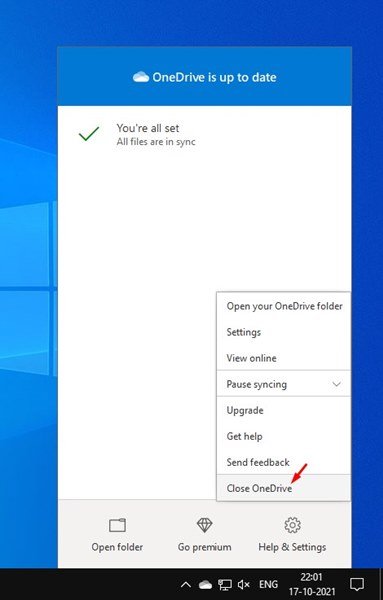
Ще трябва да щракнете отново върху опцията Затваряне на OneDrive в изскачащия прозорец за потвърждение. След това, за да стартирате приложението отново, трябва да отворите търсенето в Windows 10 и да въведете OneDrive. След това отворете приложението OneDrive от резултатите от търсенето.
Ето как можете да коригирате проблеми със синхронизирането, като рестартирате OneDrive на вашия компютър.
2. Нулирайте Microsoft OneDrive
Ако рестартирането на Microsoft OneDrive не разреши проблема, може да се наложи да нулирате Microsoft OneDrive. Нулирането на OneDrive е много лесно. Просто изпълнете някои от простите стъпки, споделени по-долу.
- Първо натиснете клавиша Windows + R на клавиатурата.
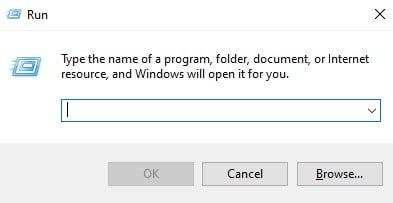
- Сега ще трябва да въведете пътя до изпълнимия файл на OneDrive и да въведете /reset в диалоговия прозорец Изпълнение.Можете да намерите пътя на OneDrive.exe във File Explorer. Пътищата на файловете обаче могат да се променят по различни причини. Така че трябва да опитате командата по-долу.
%localappdata%\Microsoft\OneDrive\onedrive.exe /reset C:\Program Files\Microsoft OneDrive\onedrive.exe /reset C:\Program Files (x86)\Microsoft OneDrive\onedrive.exe /reset - Трябва да изпълните горните команди една по една. Ако командата е неправилна, се показва съобщение за грешка. Така че трябва да опитате и трите команди, за да намерите правилната.
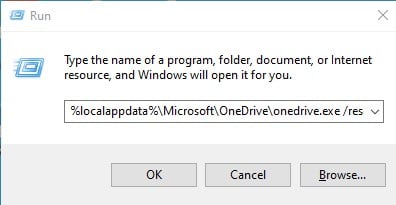
- Въведете командата в диалоговия прозорец Изпълнение и щракнете върху бутона OK .
Настройката е завършена. Това ще нулира приложението Microsoft OneDrive на вашия компютър с Windows 10 .
3. Преинсталирайте приложението OneDrive
Ако OneDrive все още не може да синхронизира файлове, единствената оставаща опция е да преинсталирате приложението OneDrive.
За да направите това , трябва да отворите Control Panel > OneDrive. Щракнете с десния бутон върху приложението OneDrive и изберете Деинсталиране.
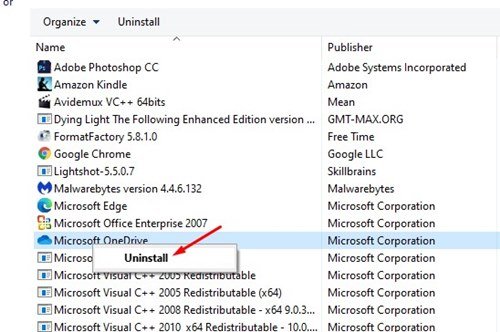
След деинсталирането можете да следвате това ръководство, за да инсталирате отново приложението OneDrive на вашата система.
По-горе разгледахме как да нулирате Microsoft OneDrive в Windows 10. Надяваме се, че тази информация ви е помогнала да намерите това, от което се нуждаете.













